
友だち追加の経路が複数ある場合、経路ごとの数値を計測したいと思う方は多いでしょう。そこで今回は、 LINE公式アカウントの友だち追加経路機能の設定方法や注意点を、まとめて解説します。
目次
LINE公式アカウントの友だち追加経路機能とは
LINE公式アカウントの友だち追加経路機能とは、どこから友だち追加が行われたのか、流入元を計測できる機能です。
※引用:LINEヤフー for Business「友だち追加ガイド」
上図のように、ホームページといった大元の経路がわかるだけでなく、ホームページ内に設置した導線ごとの計測も可能です。また、各経路から追加された友だちのブロック数も確認できます。
友だち追加経路の利用対象
友だち追加経路は、コミュニケーションプラン(無料プラン)でも利用できる機能です。また、未認証アカウントで利用できるため、すべてのアカウントで利用可能です。
計測できる経路の種類
デフォルトで設定されている経路は以下の通りです。
- LINEスタンプ
- LINEポイント
- LINEセールスプロモーション
- LINEチラシ
- LINE LIVE
- 検索
- ホームタブ
- 友だち追加アイコン
- 公式アカウントリスト
- トークルーム内ボタン
- LINEログイン
- 外部流入(QRコードやWebページなど)
- 連絡先シェア
- LINE VOOM
- LINE NEWS
- LINE Pay※2025年4月30日にLINE Payサービス終了予定
- LINE QUICK GAME
- 友だち追加広告
- その他
上記以外、例えばYouTubeやXといった経路は、自分で新規作成して用意することができます。
もしYouTubeやXといった経路を用意しなければ、一括りに「外部流入」として計測されます。
友だち追加経路の設置場所
友だち追加経路の設置はさまざまな場所に可能ですが、代表的なのは以下の通りです。
- ホームページ
- 各種SNS
- メルマガ
- ポスター
- 案内ガイド
- 紙のショップカードや名刺
友だち追加経路を設定すると、経路ごとにURL・QRコード・ボタン(HTMLタグ)の3つが表示されます。

SNSならURL、ポスターならQRコード、ホームページならボタンのように、設置する場所に合ったものを選びましょう。
ちなみに、案内ガイドとは以下のような、店舗や教室などに設置するPOPやカードのことを指します。なお、案内ガイドは「認証済アカウントのみ」利用可能です。
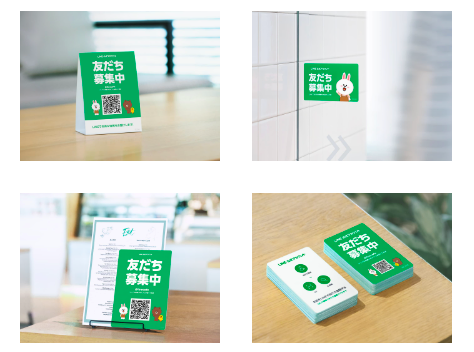
またポスターは、未認証アカウントでもダウンロード可能ですが、未認証アカウントの場合、LINEキャラクターの掲載がありません。
ポスターにLINEキャラクターを掲載できるのも、認証済アカウントのみとなります。
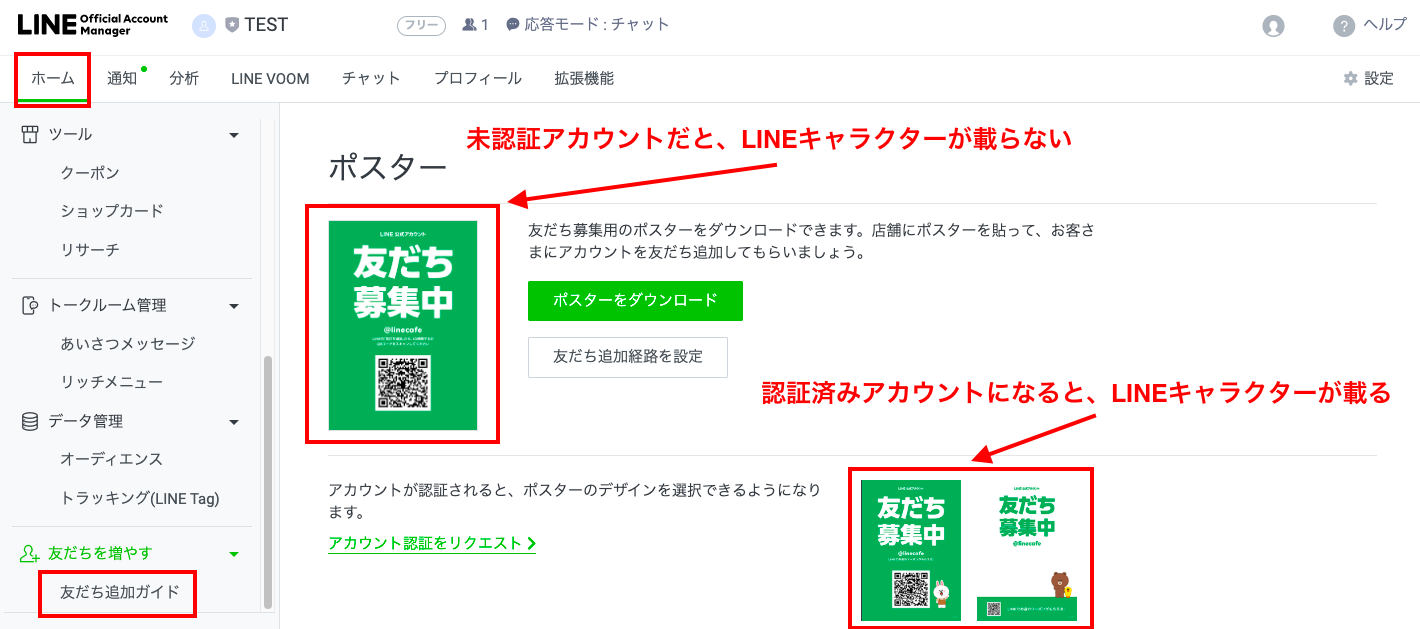
認証済アカウントになるためには、LINEヤフー社独自の審査を通過する必要がありますが、 申請はすべてのアカウントが無料でできます。
認証済アカウントになって別途費用がかかることもありませんので、案内ガイドやキャラクター入りポスターを利用したい方は、申請してみましょう。
友だち追加経路の設定方法
友だち追加経路を設定する方法を解説します。
追加経路の設定はPCからのみで、スマホアプリではできません。ですのでまずは、PCからLINE公式アカウントの管理画面にログインしましょう。
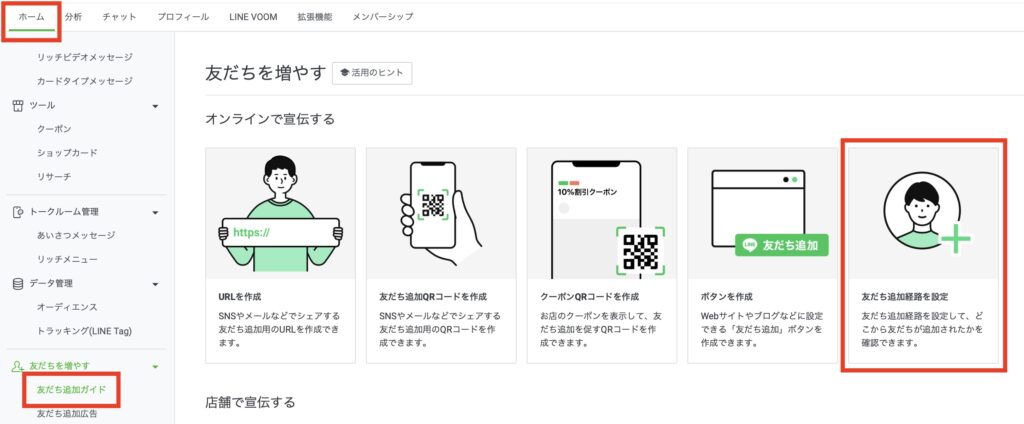
ホーム>友だち追加ガイド>友だち追加経路を設定の順に進みます。
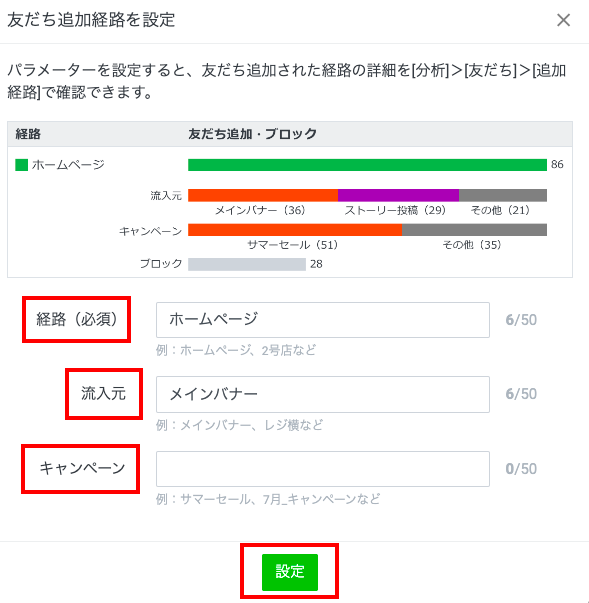
- 経路:ホームページや〇〇店のような、大元の設置場所を入力しましょう。
- 流入元:流入元には、店舗なら入口、レジ横のような、より詳細な設置場所を書くといいでしょう。
- キャンペーン:例えばキャンペーンごとにポスターを張り替えて経路を計測する場合は、該当のキャンペーン名を入力しましょう。
※入力必須は経路だけなので、流入元とキャンペーンは空白のままでもOKです。
計測したい経路が多い場合は特に、ぱっと見でわかる名称の入力を心がけましょう。
また、管理者が複数人いる場合は、入力ルールを設けた上で運用開始することをおすすめします。
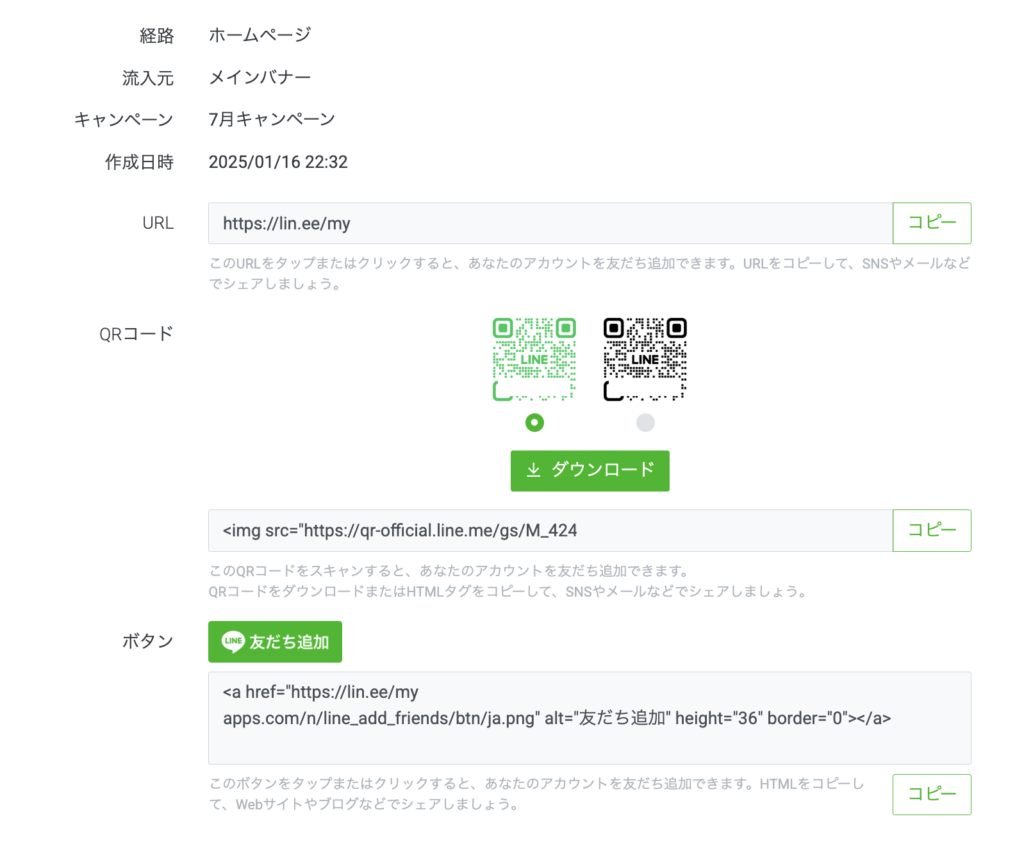
入力が済み、登録ボタンをクリックすると、URLやQRコードが表示されます。
友だち追加経路の確認方法
次に、友だち追加経路を確認する方法を紹介します。
PC版
まずはPCから友だち追加経路を確認する方法を紹介します。
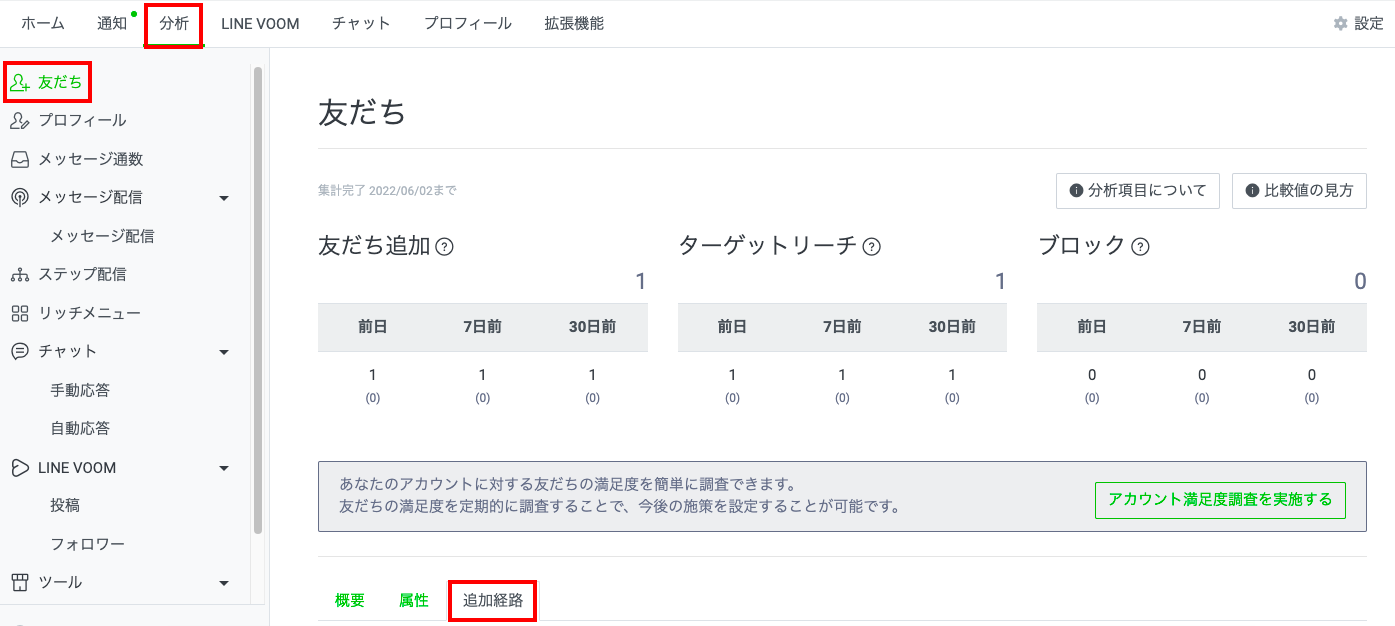
LINE公式アカウントの管理画面>分析>友だち>追加経路の順に進みます。

※引用:LINE for Business「分析ー友だち」
計測したい期間 (最大90日間)を指定すると、上図のように表示されます。
スマホアプリ版
スマホアプリ版では、画面下の分析マークから追加経路の確認が可能です。
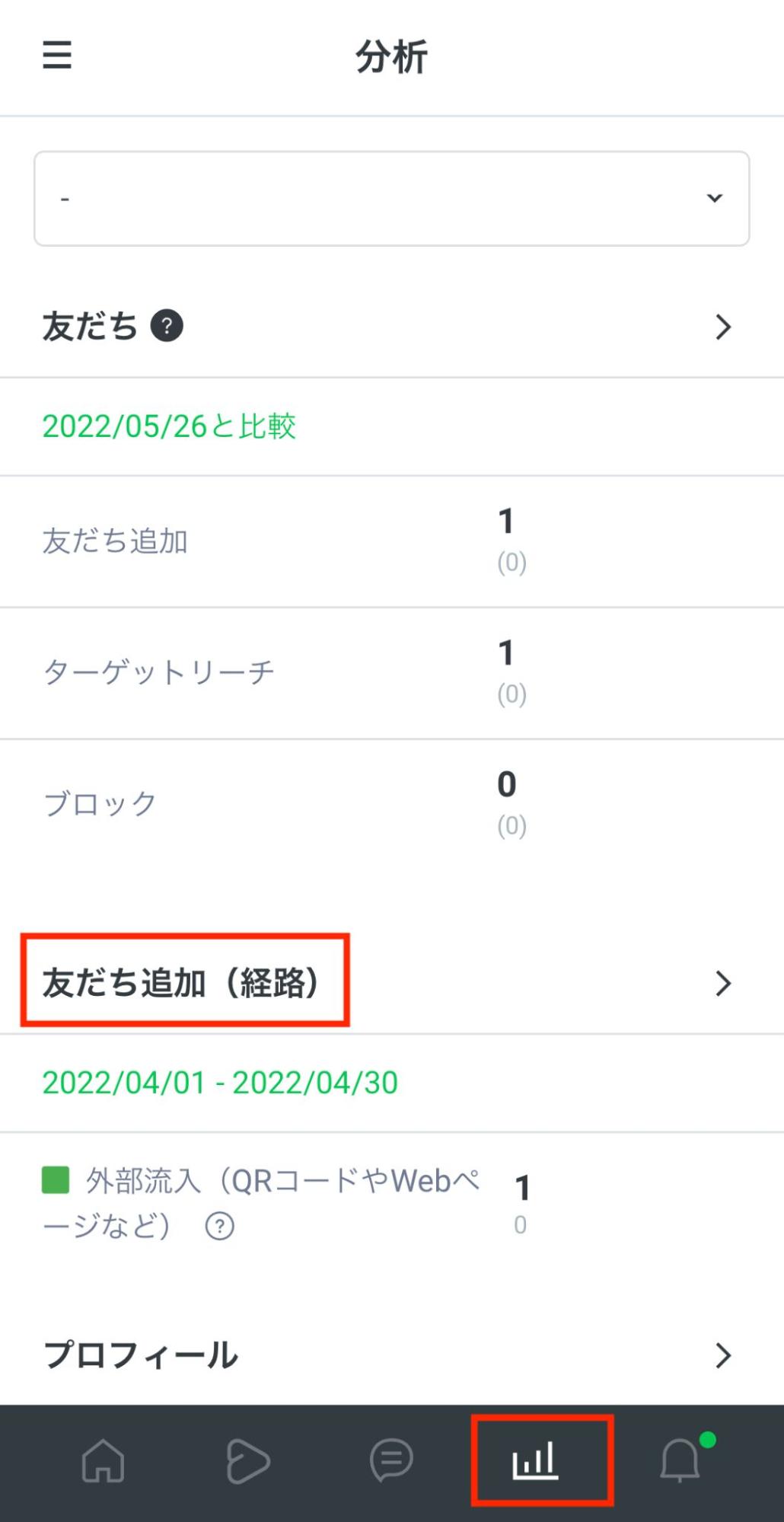
友だち追加経路を利用する上での注意点
次に、友だち追加経路を利用する上での注意点を紹介します。
すでに友だち追加されているユーザーの経路は計測できない
新たに経路を追加しても、すでに友だち追加されているユーザーの経路の表示は変わりません。
新たに追加した経路に反映されるのは、そのURLやQRコードを経由して友だち追加してくれたユーザーのみです。
また、友だち追加経路の分析が可能になったのは2020年3月なので、2020年3月15日以降に追加された友だちまでしか遡ることはできません。
LINEアプリのバージョンによっては計測できない
追加経路の計測は、LINE10.0.0以降のバージョンが対象です。
ユーザーが仮にバージョンアップせずにLINEを利用している場合、追加されれば友だち数には反映されますが、経路の計測はできません。
分析画面で表示できる期間は最大90日間
分析画面で表示できる追加経路の期間は、最大90日間です。
つまり、2021年の1年間分のデータをまとめて確認する、といったことはできません。
また、追加経路データのダウンロードはできないため、例えば年間の数値を取りまとめて分析したい場合は、手動でメモ帳やスプレッドシート等に入力が必要となります。
20件以上流入がない場合、設定した経路の数値確認はできない
選択した期間内に、経路/流入元/キャンペーンのそれぞれで、20件以上の流入が無い場合は、設定した経路の数値確認はできません。
20件以下の場合、経路は「外部流入」、流入元/キャンペーンは「その他」として集計されます。
分析で選択できる期間は最大90日間なので、あまり細かく経路を分けてしまうと、「外部流入」や「その他」ばかりの表示になってしまう可能性があります。
ユーザーと追加経路は紐付かない
追加経路機能でわかるのは、「登録した経路から何人の流入やブロックがあったか」までです。
従って、どのユーザーがどの経路から追加したかまでは追えません。
ユーザー1人1人に経路をタグ付けして、メッセージ配信に活用するといった使い方はできないわけです。
追加経路情報を運用に活用するなら「Lステップ」
LINE公式アカウントの追加経路機能は便利ですが、以下のような難点もあります。
- 分析で表示できる期間は最大90日間
- 20件以上の流入が無い場合、設定した経路の数値確認はできない
- 全体の数値はわかるが、ユーザーと経路の紐付けはできない
うまく経路が計測できなかったり、その後の配信に役立てるのが難しかったりします。
ただそこに、LINE公式アカウント専用のマーケティングツール「Lステップ」を導入すると、上記の難点はすべて解消されます。
例えばLステップを導入すると、経路が自動的にユーザーにタグ付けされるよう設定ができるので、経路ごとにセグメント配信が可能になります。
その他にも、経路によってステップ配信の内容を変えたり、表示するリッチメニューを変えたり、さまざまなカスタマイズが可能です。
ユーザー1人ひとりに合った対応を実現したい人には、Lステップの導入がおすすめです。
まとめ
今回は、LINE公式アカウントの友だち経路追加機能の設定方法や注意点を、まとめて解説しました。
追加経路の全体像が大まかにわかればOKな方であれば、LINE公式アカウントの機能で十分ですが、その後の配信等に役立てたい方は、Lステップも併せて検討してみてください。

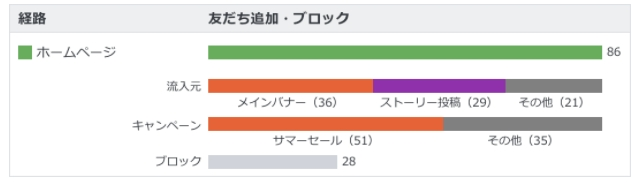








-1.jpeg)

